Cum să adăugați o listă derulantă de țară la formularele dvs. WordPress (modul ușor)
Publicat: 2020-09-18Doriți să adăugați o listă derulantă a țării la un formular? Introducerea unei liste în formularul dvs. vă va ajuta vizitatorii să își aleagă rapid țara atunci când vă completează formularul.
În acest articol, vă vom arăta cum să adăugați țări la un meniu derulant din WordPress. Aceasta este o metodă foarte ușoară care nu necesită codificare și nu trebuie să găsiți o listă de țări pentru copiere și lipire.
Creați formularul dvs. WordPress acum
Cum să obțineți o listă de țări în WordPress
WPForms vine cu o listă de țări presetată pe care o puteți adăuga la orice formular WordPress.
Puteți utiliza presetarea pentru a adăuga rapid întreaga listă la formularul dvs. cu un singur clic. De acolo, puteți personaliza lista, astfel încât țările să fie formatate și să fie scrise exact cum doriți.
Vă vom prezenta toate acestea în tutorialul de mai jos.
Pluginul WPForms este cel mai bun plugin pentru formularul de contact pentru WordPress. Lista țărilor este doar una dintre presetările pe care le puteți utiliza.
De asemenea, are presetări la îndemână pentru:
- Statele SUA
- Coduri poștale de țară
- Coduri poștale de stat
- Lunile anului
- Zilele săptămânii
Acestea vă vor economisi o grămadă de timp când creați formulare.
Continuați să citiți pentru a afla cum să adăugați rapid o listă pre-populată de țări la orice formă.
Cum să adăugați o listă derulantă de țară la formularele dvs. WordPress
Există doar 3 pași în acest tutorial. De asemenea, vă vom arăta un pas opțional dacă doriți să personalizați lista.
Iată pașii prin care vom parcurge:
- Instalați pluginul WPForms
- Adăugați o listă derulantă de țară la formularul dvs.
- Personalizați țările din lista dvs. drop-down (opțional)
- Publicați formularul dvs. pe site-ul dvs. web
Să începem prin configurarea pluginului WPForms.
Pasul 1: Instalați pluginul WPForms
Pentru a porni, instala și activa pluginul WPForms.
Dacă aveți nevoie de puțin ajutor în acest sens, citiți acest ghid ușor despre cum să instalați un plugin în WordPress.
De asemenea, veți avea nevoie de un formular pregătit pe care să îl puteți edita pe măsură ce parcurgem tutorialul. Puteți crea rapid un formular simplu de contact sau puteți edita un formular existent.
Când aveți formularul gata, să continuăm.
Pasul 2: Adăugați o listă derulantă a țării în formularul dvs.
Acum suntem gata să adăugăm lista țărilor la formular.
În tabloul de bord WordPress, faceți clic pe WPForms »Toate formularele . Plasați mouse-ul peste formularul la care doriți să adăugați meniul derulant, apoi faceți clic pe Editare .
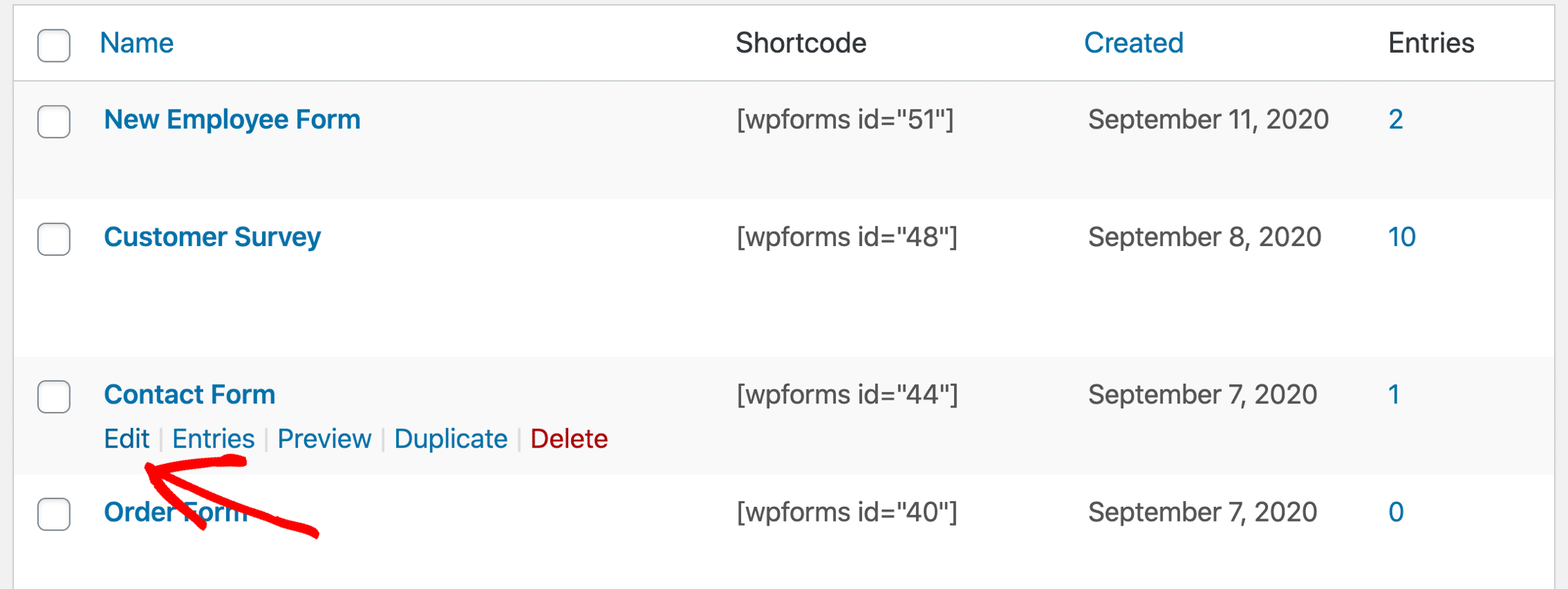
Acum suntem în constructorul de forme. Continuați și trageți un câmp drop-down din panoul din stânga în panoul din dreapta.
Faceți clic o dată pe meniul derulant pentru a deschide setările. Vom adăuga țările folosind instrumentul Adăugare în bloc aici.
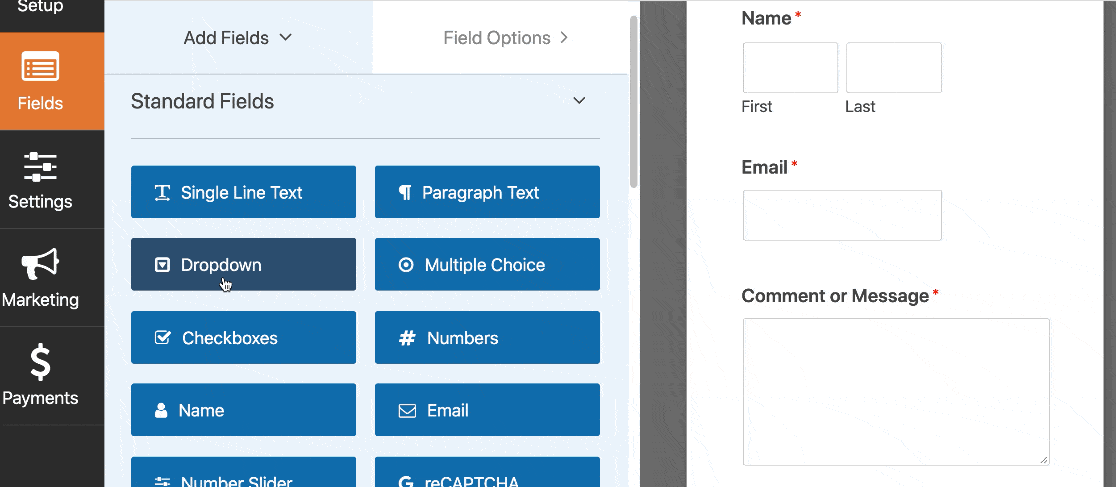
Să o descompunem chiar.
Mai întâi, cu setările derulante deschise, veți dori să faceți clic pe linkul Adăugare în bloc .
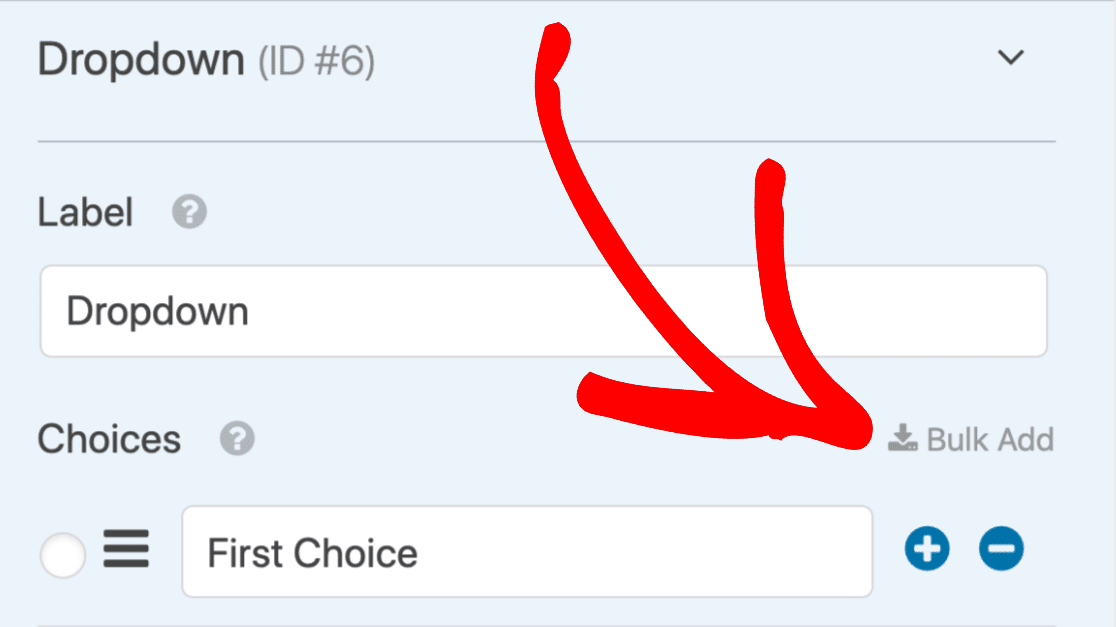
Sub, faceți clic pe Afișare presetări pentru a deschide o listă cu toate presetările din WPForms.
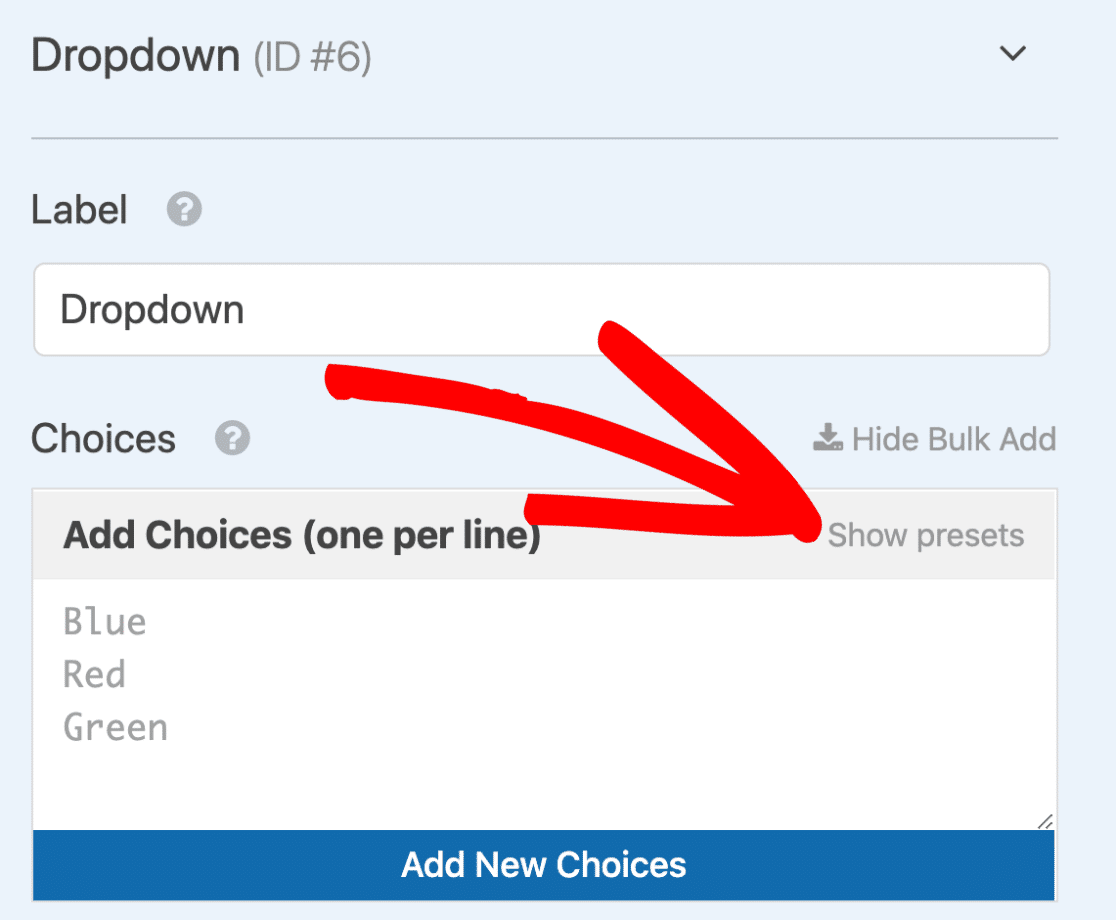
Continuați și faceți clic pe Țări pentru a încărca lista completă a țărilor în generatorul de formulare.
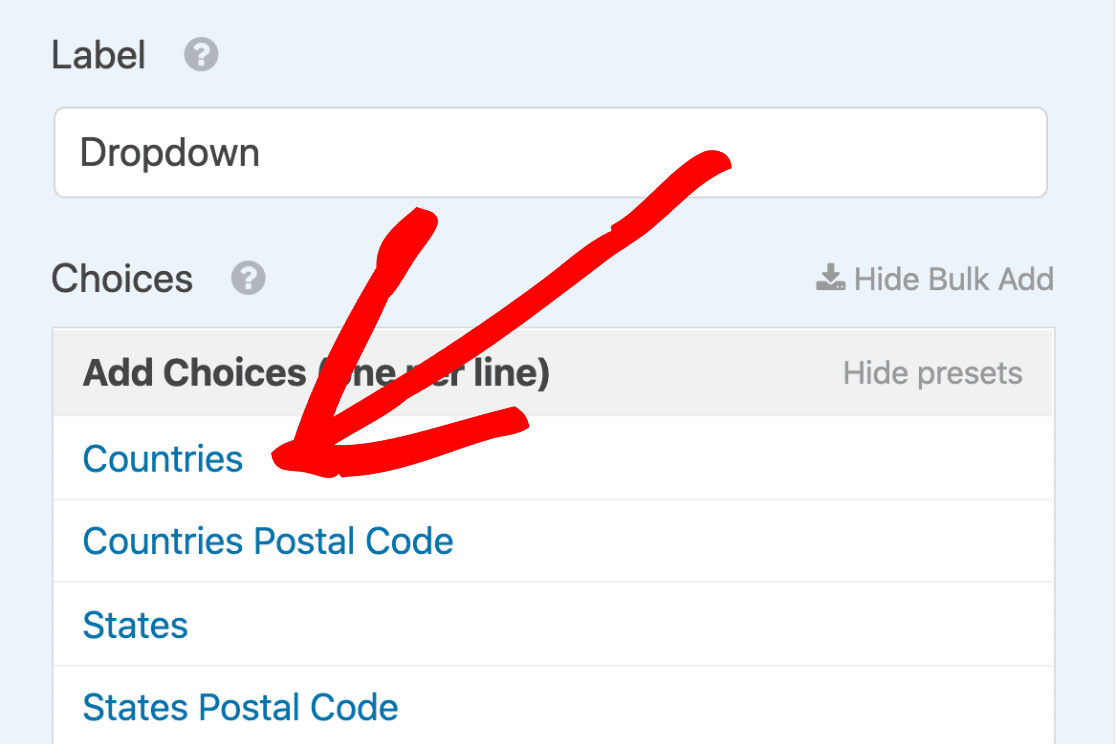
Și, în sfârșit, faceți clic pe Adăugați opțiuni noi pentru a adăuga toate țările ca opțiuni noi în lista dvs. derulantă.
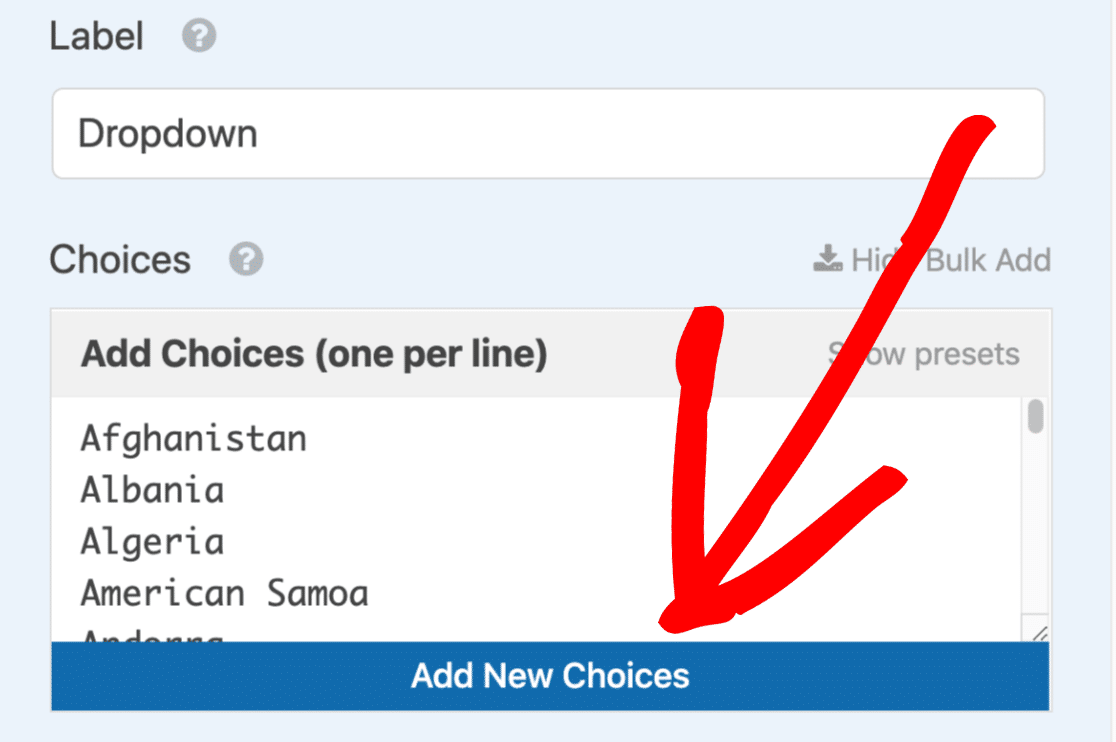
Grozav! Avem o listă derulantă a țărilor aproape gata de pornire. Mai sunt încă 3 mici modificări de făcut.
În primul rând, să scăpăm de cele 3 opțiuni implicite numite Prima alegere , A doua alegere și A treia alegere . Rând pe rând, faceți clic pe pictograma minus de lângă acele elemente pentru a le șterge.
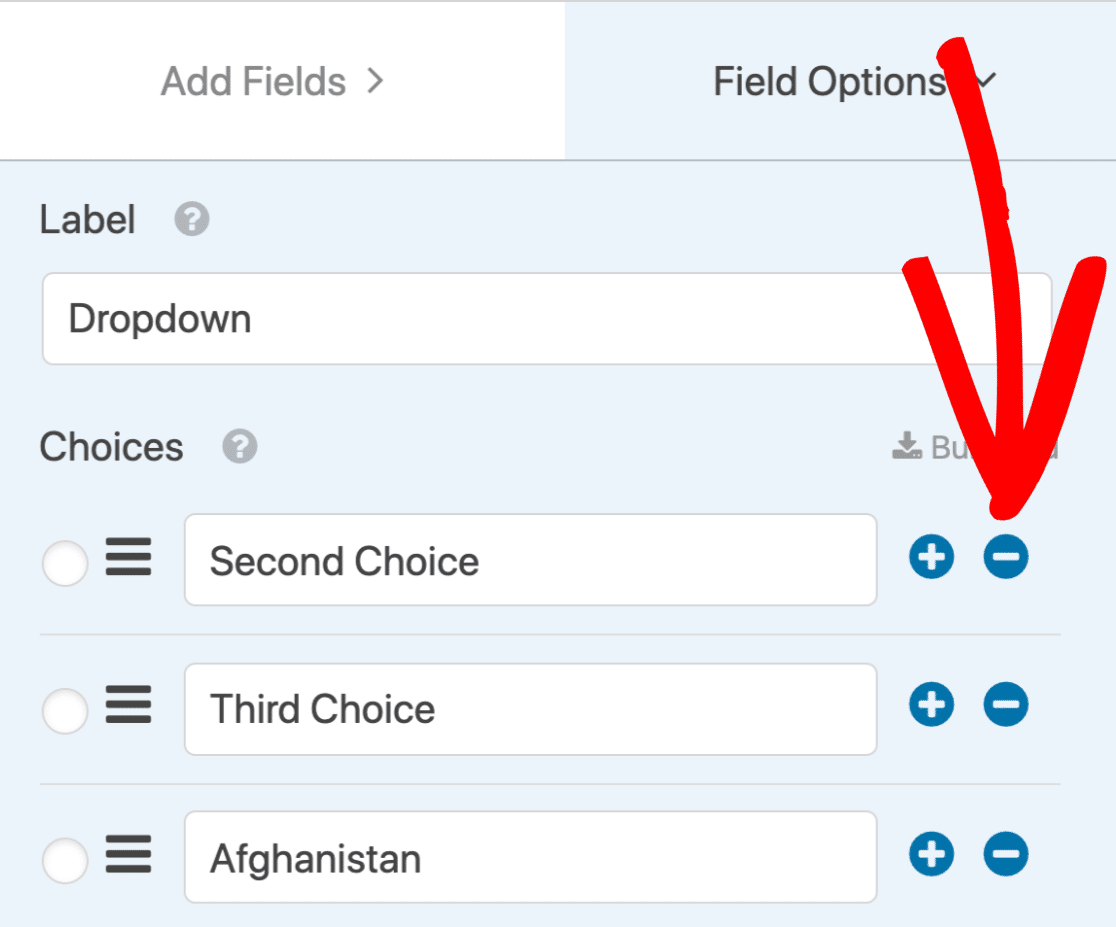
Puteți utiliza aceeași metodă pentru a elimina țările din listă, dacă doriți.
Acum ar trebui să schimbăm eticheta de pe teren. Să ștergem meniul derulant și să-l schimbăm în Vă rugăm să selectați țara .
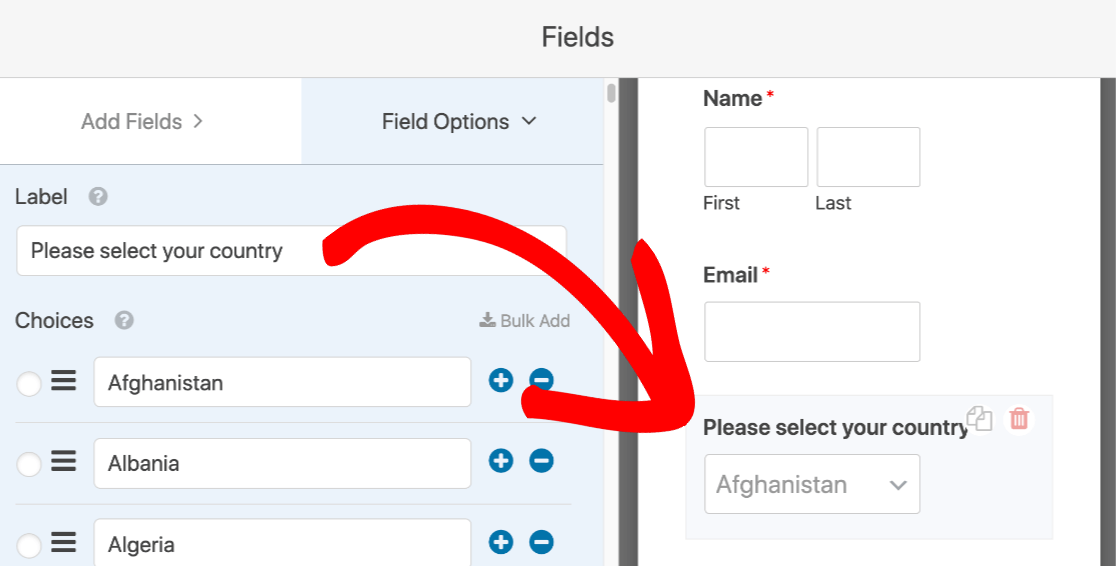
Încă un lucru. Derulați din nou în jos și faceți clic pe Opțiuni avansate . Alegeți stilul modern în loc de stilul clasic .
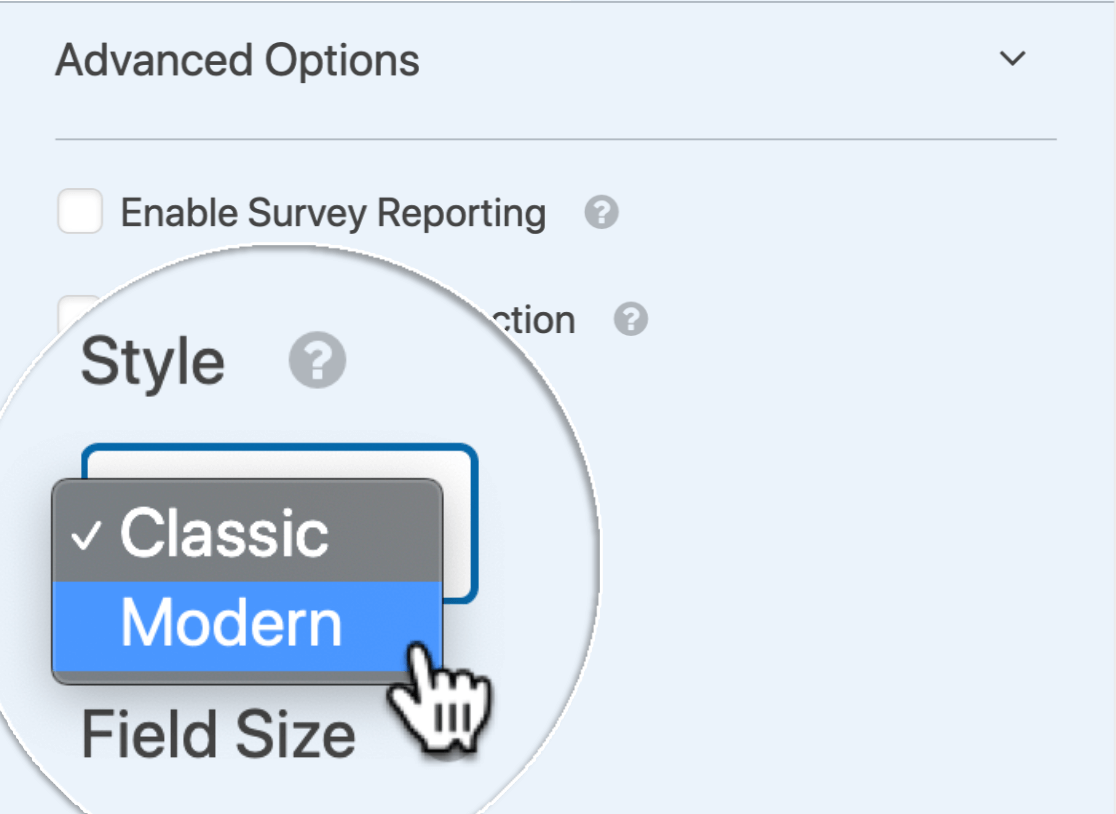

De ce să folosim stilul modern?
- Este ușor să căutați în listă, ceea ce vă ajută cu adevărat atunci când aveți o mulțime de opțiuni.
- Vizitatorii își pot schimba cu ușurință selecția făcând clic pe X. Vă vom arăta cum funcționează acest lucru la sfârșitul tutorialului.
Dacă de asta aveți nevoie, sunteți gata să vă publicați formularul. Puteți trece mai departe la pasul 4 pentru a afla cum să faceți acest lucru.
Dacă doriți să personalizați lista, continuați să citiți.
Pasul 3: (Opțional) Personalizați numele țărilor din meniul derulant
Acum că ați adăugat toate țările la meniul derulant, vă recomandăm să personalizați modul în care sunt configurate.
Există 2 lucruri pe care le puteți face pentru a modifica lista.
Mai întâi, puteți schimba modul în care este formatat un nume de țară prin editarea opțiunii în generatorul de formulare.
De exemplu, poate doriți să schimbați „Regatul Unit al Marii Britanii și Irlandei de Nord” în „Regatul Unit”.
Editați textul pentru a face acest lucru:
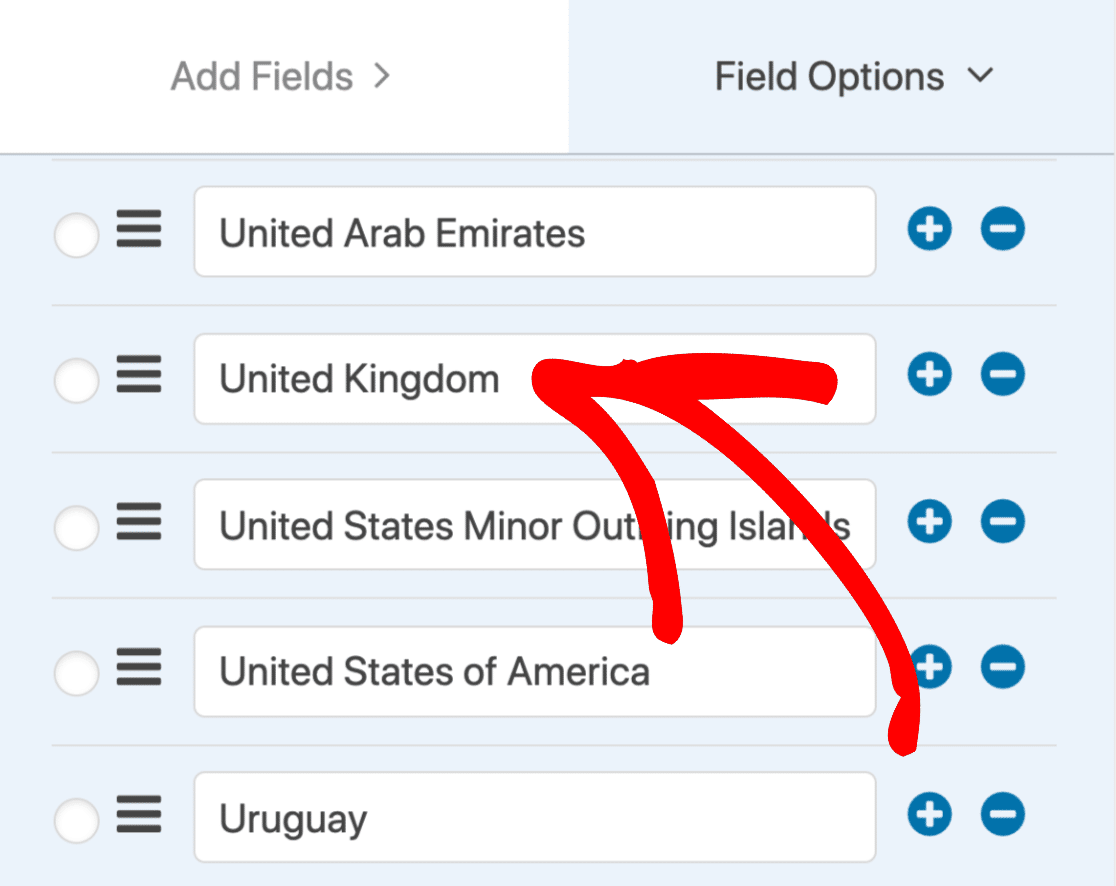
În al doilea rând, nu uitați că puteți glisa opțiunile de răspuns în sus și în jos. Aceasta înseamnă că puteți plasa cele mai frecvente selecții în partea de sus a listei, astfel încât să fie mai ușor de găsit.
Pentru a muta orice opțiune din listă, trebuie doar să faceți clic și să țineți apăsată pictograma cu 3 linii și să o trageți. Aici am mutat Canada și Statele Unite la vârf:
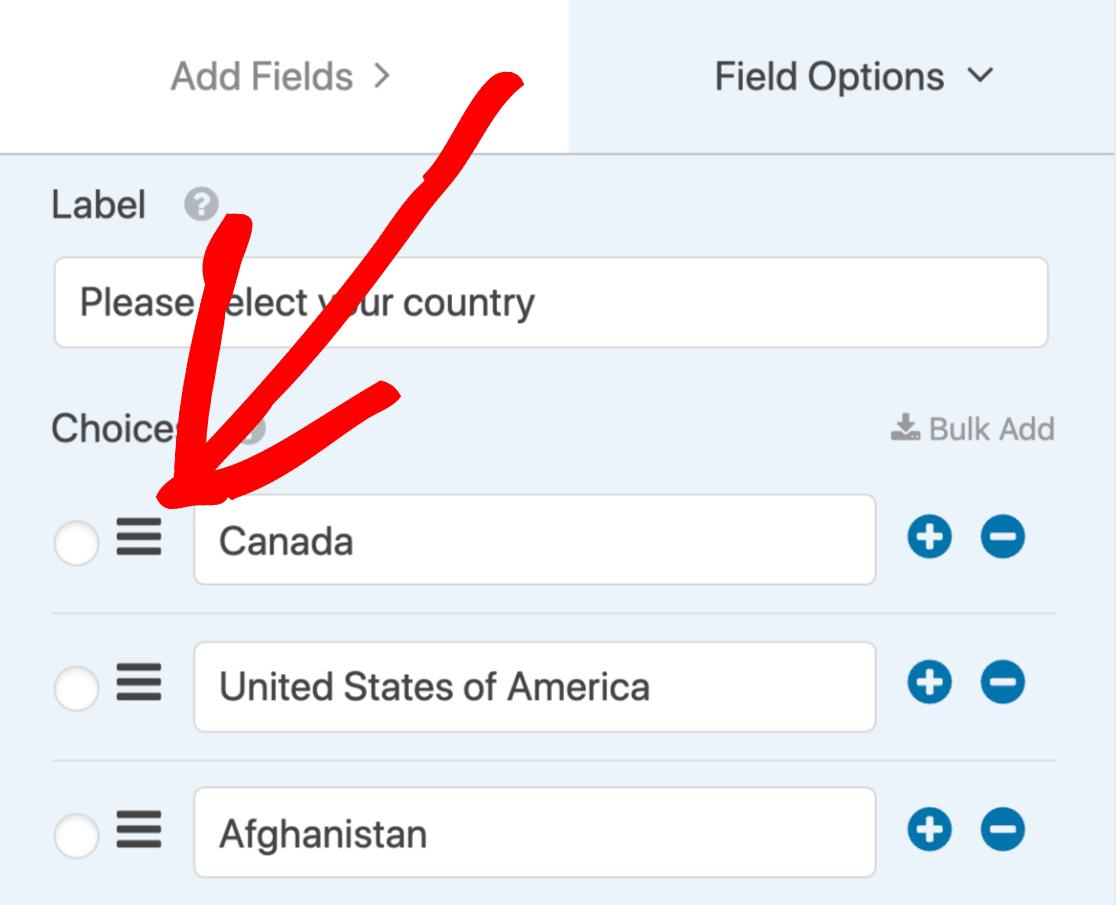
Grozav! Acum, meniul derulant al țării dvs. va arăta exact așa cum doriți. Tot ce trebuie să facem acum este să-l publicăm.
Faceți clic pe Salvare înainte de a trece mai departe.
Pasul 4: publicați formularul
Acum, meniul dvs. derulant este configurat, este timpul să vă publicați formularul. Este foarte ușor să creați o pagină nouă chiar de la formatorul de formulare.
Pentru a utiliza expertul de încorporare, faceți mai întâi clic pe Încorporați în partea de sus a constructorului de formulare.
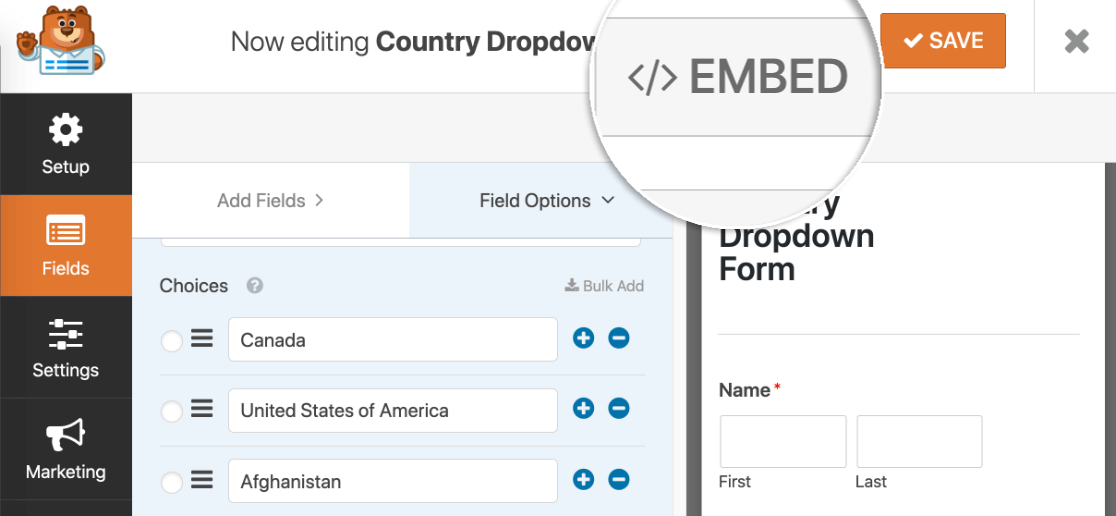
Să facem clic pe Creare pagină nouă .
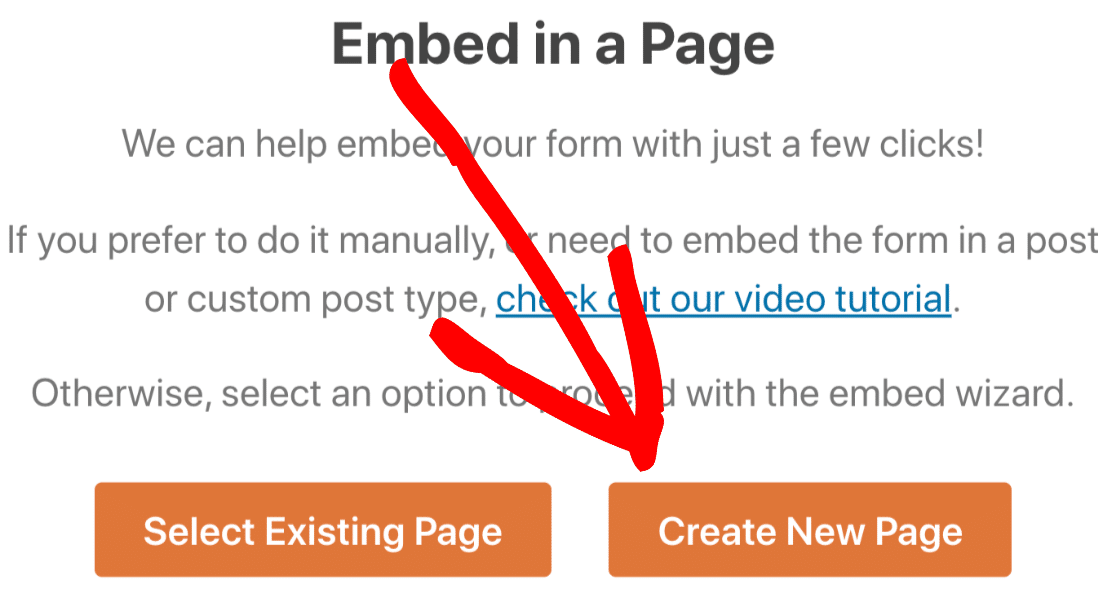
În fereastra pop-up, tastați un nume pentru pagină și faceți clic pe Let's Go .
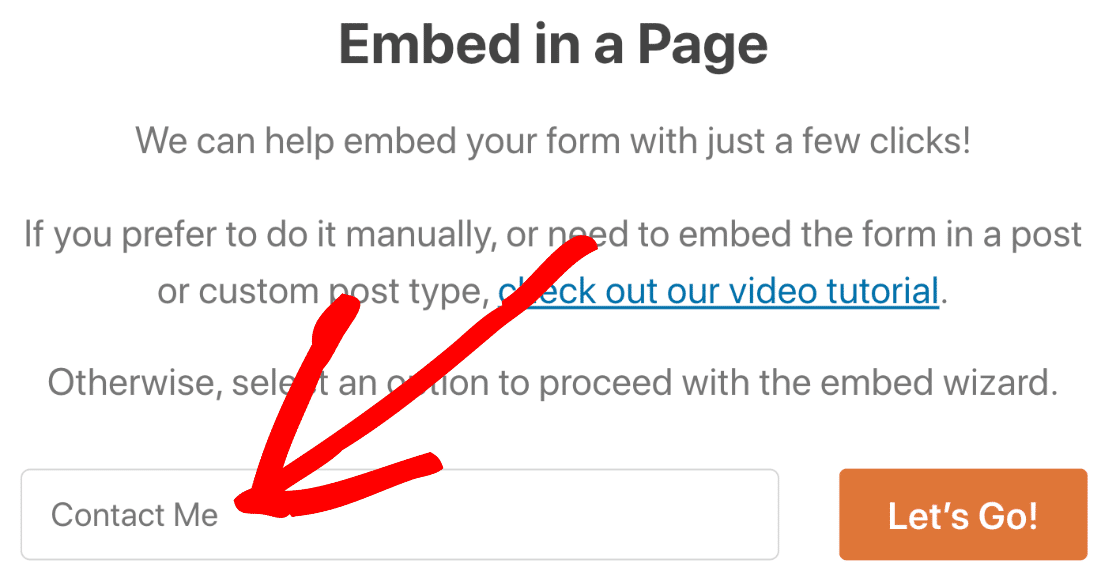
Și acum publicați pagina făcând clic pe butonul albastru Publicare din partea de sus.
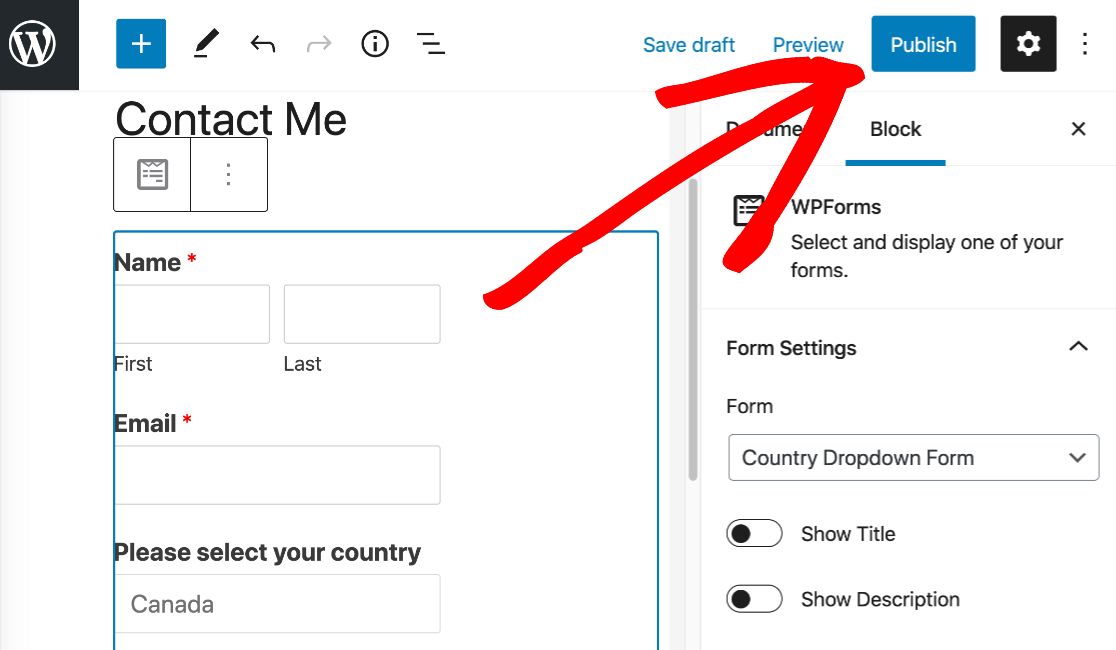
Acum puteți vedea lista derulantă publicată.
Puteți vedea că țările pe care le-am reordonat sunt chiar aici în partea de sus:
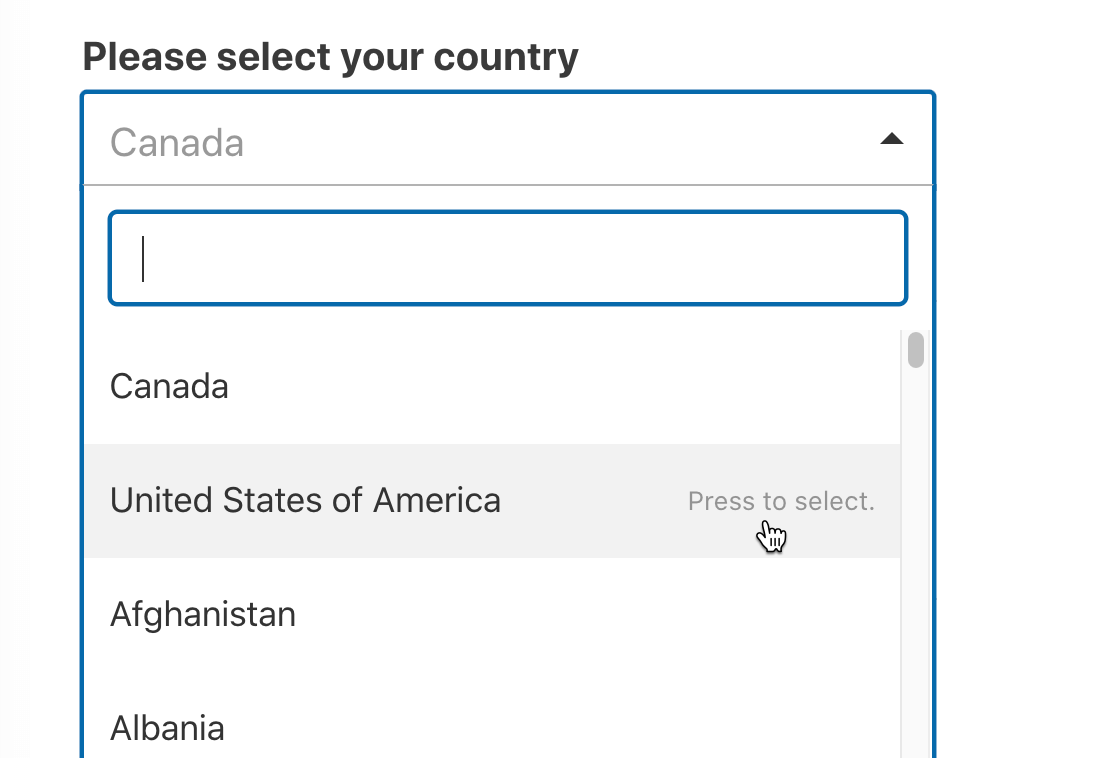
De asemenea, putem căuta o țară pentru a o găsi cu ușurință:
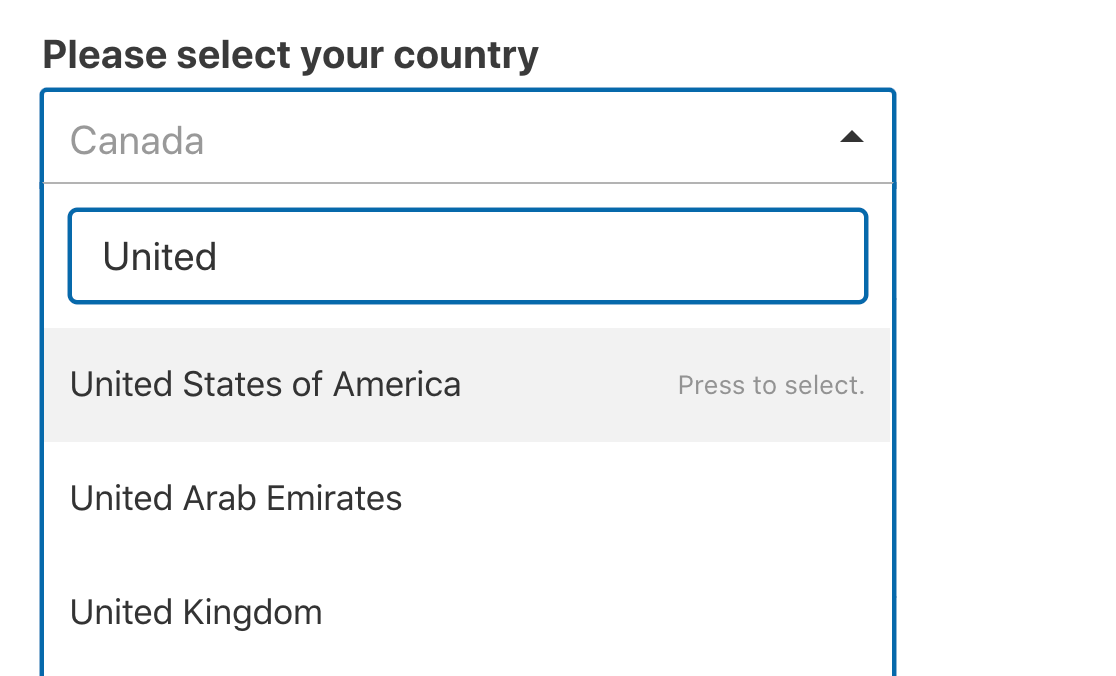
Și dacă facem clic pe țara greșită, putem face clic pe X pentru a căuta din nou:

Pentru listele foarte lungi, cum ar fi listele derulante pentru țări, aceste funcții suplimentare sunt foarte utile și ușurează utilizarea listei derulante pentru țară.
Dacă doriți să verificați mai multe modalități de a crea drop-down rapid, consultați acest ghid pentru adăugarea de opțiuni de câmp dinamic în formular.
Si asta e! Acum aveți o listă derulantă pe țară pe formularul dvs. WordPress, pregătită de vizitatori.
Dacă sunteți interesat să faceți formularele mai relevante pentru zona dvs. locală, puteți adăuga și o hartă a formularului de contact cu un plugin WordPress.
Creați formularul dvs. WordPress acum
Sfatul următor: obțineți automat locația vizitatorului
Știați că WPForms poate afișa automat locația vizitatorilor dvs. pe o hartă?
Puteți activa geolocalizarea pe toate formularele dvs. cu un singur clic. Consultați acest ghid despre cum să urmăriți locațiile utilizatorilor cu trimiterile de formulare WordPress pentru a configura acest lucru.
De asemenea, am compilat o listă cu cele mai bune pluginuri de geolocalizare pentru WordPress.
Sunteți gata să vă construiți formularul? Începeți astăzi cu cel mai simplu plugin WordPress pentru generatorul de formulare. WPForms Pro include toate Fancy Fields și oferă o garanție de returnare a banilor în 14 zile.
Dacă acest articol v-a ajutat, vă rugăm să ne urmați pe Facebook și Twitter pentru mai multe tutoriale și ghiduri WordPress gratuite.
